セッション
| grandMA3 ユーザマニュアル » ネットワーキング » セッション | Version 2.0 |
MAデバイスは、セッションに接続されています。
制御デバイス(grandMA3 onPC、grandMA3 replay unit、および grandMA3 卓)は、ステーション と呼ばれます。
セッションは、同一ネットワーク内に複数存在することも可能です。その場合、セッション名とロケーションによって識別されます。
|
|
ヒント |
| ネットワーク環境における grandMA3 システムのさまざまな動作方法については、システムの概要 を参照してください。 |
セッションのルール
grandMA3 セッションは、システム動作に不可欠な部分です。
システムの動作を理解するため、安定したセッションの実現と維持のためのルールを以下に示します。
- セッションは常に、マスター・ステーションを作成します。
- セッションは常に、一意的な セッション番号 (Session Index)を作成します。ユーザはこれを設定できません。
- セッションは常に、すべてのメンバー間に対して一意的な セッション名 を必要とします。
- セッションには常に、すべてのメンバー間で一致する ロケーション (Location)場所が必要です。
- すべてのセッション・メンバー(ステーション)は、Network メニューの Stations タブに緑の背景で表示されます。
- すべてのメンバーは、ソフトウェアのストリーミング・バージョン (バージョン番号の最初の3つの数字)が同じでなければなりません。
- デバイスは、招待したり、意図的にセッションに参加したりできます。
- デバイスは、招待されないように保護できます。
- デバイスが、ショーファイルのネットワークリストに記載されていて、Invite ボタンがアクティブになっている場合、それがセッションへの接続を失ってからオンラインに戻ると自動的に招待されます。
- 同じネットワーク内で同じセッション番号を持つ2つのデバイスがともにマスター状態にあると、セッション・データの競合が発生します。セッション・データの競合は、システムが自動的に解決できない場合にのみ、ユーザによる操作が必要になります。
- すべてのプロトコルは、マスター・ステーションからのみ出力されます。
- 1つのネットワーク・ドメインでは、最大32のセッションが可能です。そのうち最大負荷状態のセッションは、合計で1つ(262,144パラメータ)までです。
- 同じユーザがログインしているセッション内の卓は、フルトラッキング (Full-Tracking)モードで動作します。
- 異なるユーザがログインしているセッション内の卓は、マルチユーザ (Multi-User)モードで動作します。
- ネットワークでは、出力ジッタを回避するため、データパッケージ送信(同期用)の遅延を2ミリ秒未満にする必要があります。
- セッションのタイムアウト(ステーションが接続を失ったときにアクションが実行されるまでの時間)は5秒です。
上述の要素の多くは、Network メニューで確認・編集できます。
ネットワークで認識されているMAデバイスは、Network メニューに表示されます。
メニューには、以下のように複数の方法でアクセスできます。
コマンドラインからメニューを開く
コマンドラインに以下のコマンドを入力して実行します。
|
|
User name[Fixture]>Menu "Network" |
Menu ポップアップからメニューを開く
キーとボタンの組み合わせによって、上述と同じコマンドを実行します。
- Menu を押します。
- Menu ポップアップで Network をタップしてください。
専用ボタンでメニューを開く
コマンドライン には、Network メニュー専用のボタンがあります。

このボタンをタップするとメニューが開きます。
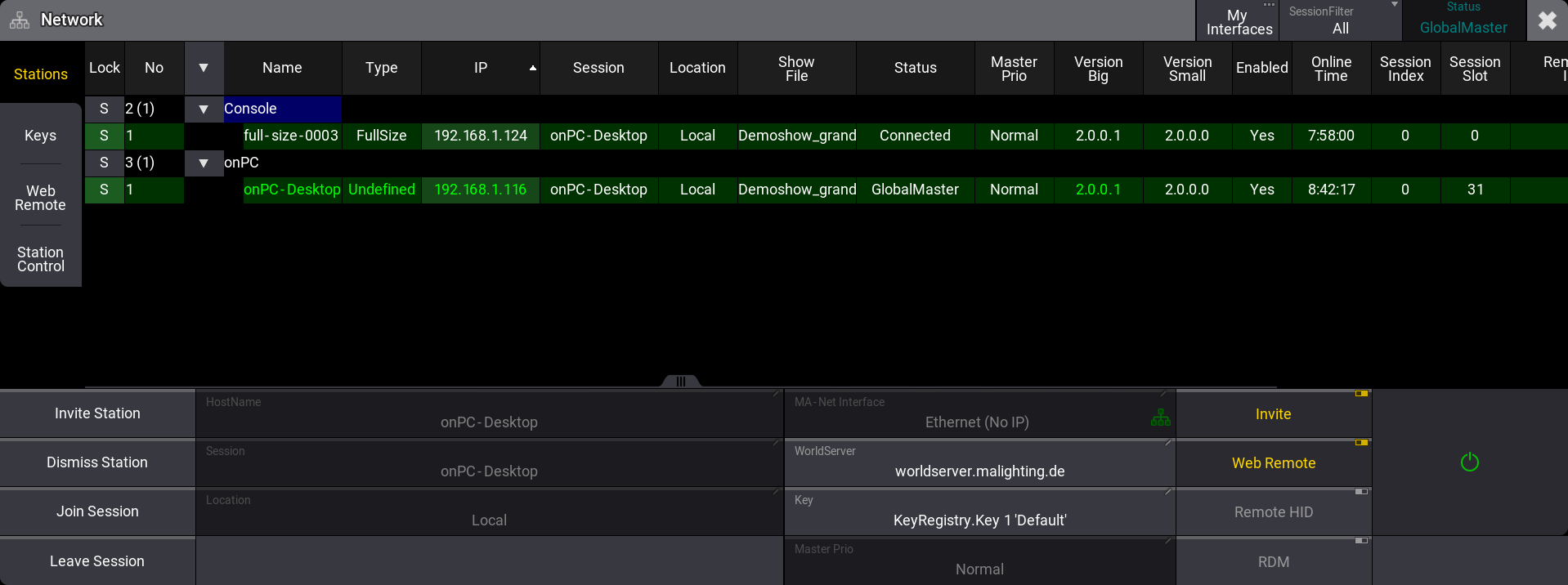
タイトルバーには、通常の閉じるボタン(![]() )があります。その左には現在のデバイス状態を示す Status ボタン、Filter ボタン、そして Network Interface ポップアップ を開く My Interfaces ボタンがあります。このポップアップにはネットワーク・インターフェースが一覧表示され、可能な場合は設定の変更を行えます。
)があります。その左には現在のデバイス状態を示す Status ボタン、Filter ボタン、そして Network Interface ポップアップ を開く My Interfaces ボタンがあります。このポップアップにはネットワーク・インターフェースが一覧表示され、可能な場合は設定の変更を行えます。
Filter には以下の選択肢があります。
- All:
すべてのステーションを一覧表示します。 - My Session:
このステーションと同じセッション内にあるステーションだけを一覧表示します。 - Not My Session:
このステーションのセッションに属していないステーションを一覧表示します。 - Wrong Version:
このステーションとは異なるソフトウェア・バージョン番号のステーションを一覧表示します。 - My Location:
同じ Location 値を持つステーションが一覧表示されます。後述の Location 設定を参照してください。
メニューの左側には、Stations、Keys、および Web Remote という3つのツールボタンがあります。
メニュー下部の左側には、Invite Station、Dismiss Stations、Join Session、および Leave Session という4つのボタンがあります。
その右側には、操作しているステーションのセッション設定を変更するための入力ボタンがあります。
以下は、それらについての簡単な説明です。
- HostName:
このデバイスの名前です。名前は自由に変更でき、セッションには影響しません。個々のデバイスを識別するために使用できます。これは、ステーションがセッション中でない場合にのみ編集できます。 - Session:
セッションの名前です。セッションでデバイスを相互に接続するには、セッション名、Location、Key の3要素が一致している必要があります。これは、ステーションがセッション中でない場合にのみ編集できます。 - Location:
セッションのロケーションです。セッションの実際の場所である必要はなく、何でもかまいません。セッション名とともに、セッションを識別するために用いられます。これは、ステーションがセッション中でない場合にのみ編集できます。 - MA-Net Interface:
タップすると、小さな Select Interface ポップアップが開きます。ここには、Auto オプション(後述 を参照)と、可能なネットワーク・インターフェースが一覧表示されます。IPアドレスの変更については、インターフェースとIP を参照してください。 - WorldServer:
接続するワールドサーバを指定します。詳しくは ワールドサーバ を参照してください。 - Key:
キーは、セッションに対するパスワードです。ここをタップすると、利用可能なキー一覧(新規作成も可能)が表示される小さな Select Key ポップアップが開きます。詳しくは カスタムキーの作成 を参照してください。 - Master Priority:
このデバイスの優先度を設定します。タップすると、小さな Select MasterPriority ポップアップが開きます。これは、ステーションがセッション中でない場合にのみ編集できます。
優先度には、Never (マスターにはなれない)、Very Low、Low、Normal、および High というレベルがあります。優先度が同じ場合、最小のスロット番号を持つステーションがマスターになります。スロット番号は、デバイスがセッションに参加した順に、自動的に割り当てられます。スロット番号は、ステーション一覧に表示されます。
|
|
ヒント |
| セッション内の各ステーションは優先度を持っています。セッションには、マスターとなるステーションが1つ必要です。Never 優先度を持つステーションしか存在しない場合、そのステーションはマスターになれないため、セッションは終了します。 |
- Invite:
Invites のオン/オフを切り替えます。無効にすると、このステーションがセッションに招待されなくなります。このステーションからセッションに参加することは可能ですが、ステーションでローカルに実行しなければなりません。 - Web Remote:
Web Remote アクセスのオン/オフを切り替えます。オフにすると、Webリモート接続ができなくなります。 - Remote HID:
Remote HID のオン/オフを切り替えます。詳しくは RemoteHID を参照してください。 - RDM:
RDMのグローバルなオン/オフを切り替えます。詳しくは RDM を参照してください。 - ネットワーク有効化ボタン (
 ):
):
ネットワーク接続の有効/無効を切り替えます(ネットワーキング を参照)。- 赤のアイコンは、ネットワーク接続が無効になっていることを示しています。アイコンの下には、ネットワークが有効な場合にセッションが作成されたか参加したかを示すテキストが小さく表示されます。
- 緑のアイコンは、ネットワーク接続が有効になっていることを示しています。
- 赤背景の緑アイコンは、接続が有効になっているが、インターフェースが接続されていないことを示しています。
MA-Net Interface - Select Interface ポップアップの Auto オプション
Network メニューで MA-Net 用インターフェースを選択するためのドロップダウンには、Auto という選択肢があります。
MA-Net Interface が Auto に設定されていると、grandMA3 ソフトウェア自体が使用インターフェースを決定します。この場合、選択されたIPアドレスは、MA-Net Interface ボタンに山括弧で囲まれて表示されます(例: <192.168.0.4>)。
Auto モードで自動的に決定されるインターフェースは、以下のルールの順序で指定されます。
- クラスCのIPアドレス(192.168.x.y)が見つかった場合、インターフェースのリンク状態にかかわらず、そのIPのインターフェースが用いられます。ただし macOC の onPC では、インターフェースのリンク状態がアクティブである必要があります。
- クラスCのIPアドレスが見つからない場合、ソフトウェアはクラスBのIPアドレス(172.16.x.y)を検索します。リンク状態がアクティブなインターフェースだけが用いられます。
- クラスBのIPアドレスも利用できない場合、10範囲(10.x.y.z)にあるクラスAのIPアドレスが検索されます。リンク状態がアクティブなインターフェースだけが用いられます。
- これにも失敗した場合、2範囲(2.x.y.z)にあるクラスAのIPアドレスが検索されます。リンク状態がアクティブなインターフェースだけが用いられます。
- 利用可能なクラスAのIPアドレスが無い場合、ループバック・インターフェースが用いられます。
選択されているインターフェースは、Auto から希望する別のインターフェースにいつでも変更できます。
grandMA3 卓、Processing Units、および xPort Nodes では、フルインストール後も最初のインターフェースがデフォルトのインターフェースとして選択されます。
Windows および macOS の grandMA3 onPC は、デフォルトで Auto に設定されます。
このメニューの Stations ビューには、すべてのMAデバイスがタイプ別に表示されています。緑背景のものは接続されているデバイスです。
以下は列項目の簡単な説明です。
- Lock:
この列が Yes になっている行はロックされています。ロックが解除されていると S と表示されます。 - No:
行番号です。行は、親オブジェクトの子になることができることに注意してください。括弧内に数値が表示されている場合、親オブジェクト内の子の数です。 - Name:
デバイスまたはデバイスタイプの名前です。 - Type:
各デバイスのタイプです。OnPC は "Undefined" と表示される場合があります。 - IP:
デバイスの MA-Net に対するIPアドレスです。 - Session:
デバイスが属しているセッションの名前です。 - Location:
セッションのロケーションです。接続するデバイスに対して、セッション名、Location、および Key が一致している必要があります。 - Show File:
デバイスでアクティブなショーファイルの名前です。 - Status:
各デバイスのセッション状態です。 - Prio:
ステーションの優先順位です。 - Version Big:
デバイスのソフトウェア・バージョンです。セッションでステーションと processing unit を接続するためには、このバージョン番号がマッチしている必要があります。 - Version Small:
grandMA xPort Nodes をセッションに接続するためにマッチさせる必要があるソフトウェア番号です。 - Enabled:
ネットワーク接続が有効かどうかを示します。 - Online Time:
デバイスがネットワーク上でオンラインになった時間です。 - Session Index:
各セッションには自動的に番号が振られ、これが各デバイスに対するセッション番号になります。同一ネットワーク内での最大セッション数は32です。 - Session Slot:
セッション内の各ステーションは、一意的なスロットIDを持ちます。 これは、各デバイスのID番号です。 - Remote IP:
MAデバイスの中には、grandMA3 extension のようにステーションに接続されているものがあります。ここには、そのようなデバイスが接続されているステーションのIPアドレスが表示されます。 - Mask:
ステーションのサブネットマスクです。
Session Maximums
セッションには、以下のような知っておくべきいくつかの最大数があります。
ネットワーク・ドメイン内では、最大負荷状態のセッションは1つだけであるべきです。さらに必要な場合は、ネットワークがボトルネックを作らずにトラフィックを管理できるように細心の注意を払う必要があります。
これらの最大数は、1セッションあたりの値です。
セッションは、最大で262,144個のパラメータを制御できます。詳しくは パラメータ を参照してください。このトピックでは、パラメータの拡張方法についても述べています。
MAデバイス
セッション内のすべてのMAデバイスは、以下の3つのカテゴリのいずれかに属します。
カテゴリA - セッション内で最大32台のデバイス。
これらのステーションとデバイスは、ショーファイル情報と出力パラメータの計算処理を行います。これには、すべての grandMA3 卓、grandMA3 replay units、grandMA3 onPC、および grandMA3 processing units が含まれます。
|
|
ヒント |
| 複数のデバイスをセッションに同時に追加する場合、ソフトウェアの内部的な順序に従って追加されます。この順序は、Network メニューの No 列に示されています。 |
grandMA3 onPC は、接続されているウィング数に関係なく、1つのステーションとしてカウントされます。grandMA3 onPC wings は、ネットワーク内のデバイスとしてカウントされません。
カテゴリAのすべてのデバイスは、同じスイッチ上に、または少なくとも直接接続されたスイッチ上にある必要があります。
カテゴリB - セッション内で最大64台のデバイス。
これらのステーションとデバイスは、タスクに応じて、特定のショーファイル情報を処理します。これには、セッション優先度が Never の grandMA3 卓、grandMA3 replay units、および grandMA3 onPC ステーションが含まれます。
grandMA3 replay units はカテゴリBになる場合もあります。カテゴリAが満杯になる可能性があるとき、システムは自動的に processing units をこのカテゴリの移動します。このようにして、特定のタイプ(M、L、または XL)の processing units が何台必要であっても、セッション内の最大パラメータ数に達することができます。
カテゴリC - セッション内で最大128台のデバイス。
これらは、計算されたパラメータを使用する可能性があるセッション内のMAデバイスです。これには、grandMA3 モードで動作している MA Nodes と MA extensions が含まれます。
|
|
重要 |
| sACN または Art-Net モードで実行されるネットワーク・ノードは、この制限に含まれません。 |